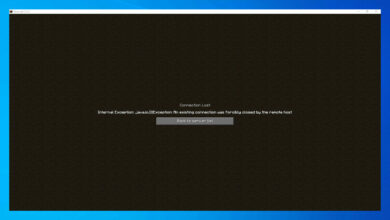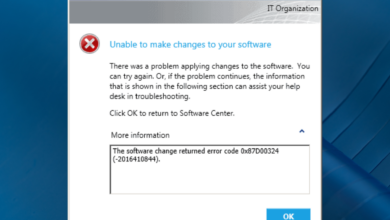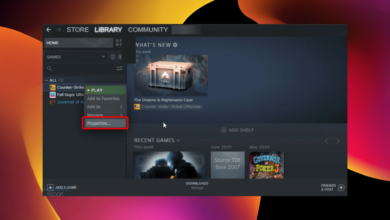Ha ocurrido un error técnico en FFXIV Launcher
- Final Fantasy XIV, un juego de rol, no es inmune a errores y fallas, muchos reciben Ha ocurrido un error técnico mensaje durante la instalación.
- Si recibe un error de inicio, una de las razones es que sus cuentas de Steam y Square Enix no están conectadas.
- Para arreglar las cosas, reinicie su computadora, deshabilite el Firewall o ejecute el iniciador con privilegios administrativos, entre otras soluciones.

XINSTALAR HACIENDO CLIC EN DESCARGAR ARCHIVO
Si se enfrenta a un error técnico al iniciar el lanzador FFXIV, no se preocupe; No estás solo. Pero la buena noticia es que se puede arreglar fácilmente en poco tiempo.
Esta guía discutirá las razones y los métodos para solucionar este problema con uno de los juegos más populares para que puedas jugar tu MMORPG favorito sin interrupciones.
¿Qué causa un error técnico en el lanzador FFXIV?
Puede haber varias razones detrás de este error de lanzamiento; aquí, hemos mencionado algunos de los más comunes:
- Tus cuentas de Square Enix y Steam no están conectadas: Si ambas cuentas no están conectadas, es posible que enfrente este problema.
- FFXIV no tiene derechos suficientes: El error técnico puede ocurrir si el iniciador no se ejecuta como administrador, intente ejecutarlo como administrador para evitar tales problemas.
- Tu nombre de usuario de Steam: Si su nombre de usuario de Steam tiene caracteres especiales, puede causar problemas.
- Problemas de red: Si su DNS y el servicio de cliente de DNS no responde, esto podría estar provocando el inicio del problema.
- Problema SSL: Si hay un error de SSL al conectarse al sitio, es posible que se encuentre con este error.
¿Qué puedo hacer si hay un error técnico en el lanzador de FFXIV?
Antes de abordar los métodos de solución de problemas, veamos las soluciones rápidas:
- Cierra y vuelve a abrir el lanzador.
- Cierra y vuelve a abrir Steam.
- Reinicie la computadora, luego el juego.
- Cambia tu nombre de usuario de Steam.
- Haga clic en Restablecer configuración del sistema para FFXIV.
- Asegúrese de que no haya actualizaciones de Windows pendientes.
Si estas correcciones no solucionaron su problema y el iniciador no se carga, pruebe estos pasos detallados:
1. Deshabilitar DirectX11
- Vaya al lanzador FFXIV y haga clic en Configuración.
- Localizar Compatibilidad con DirectX 11, y mueva el interruptor para desactivarlo.
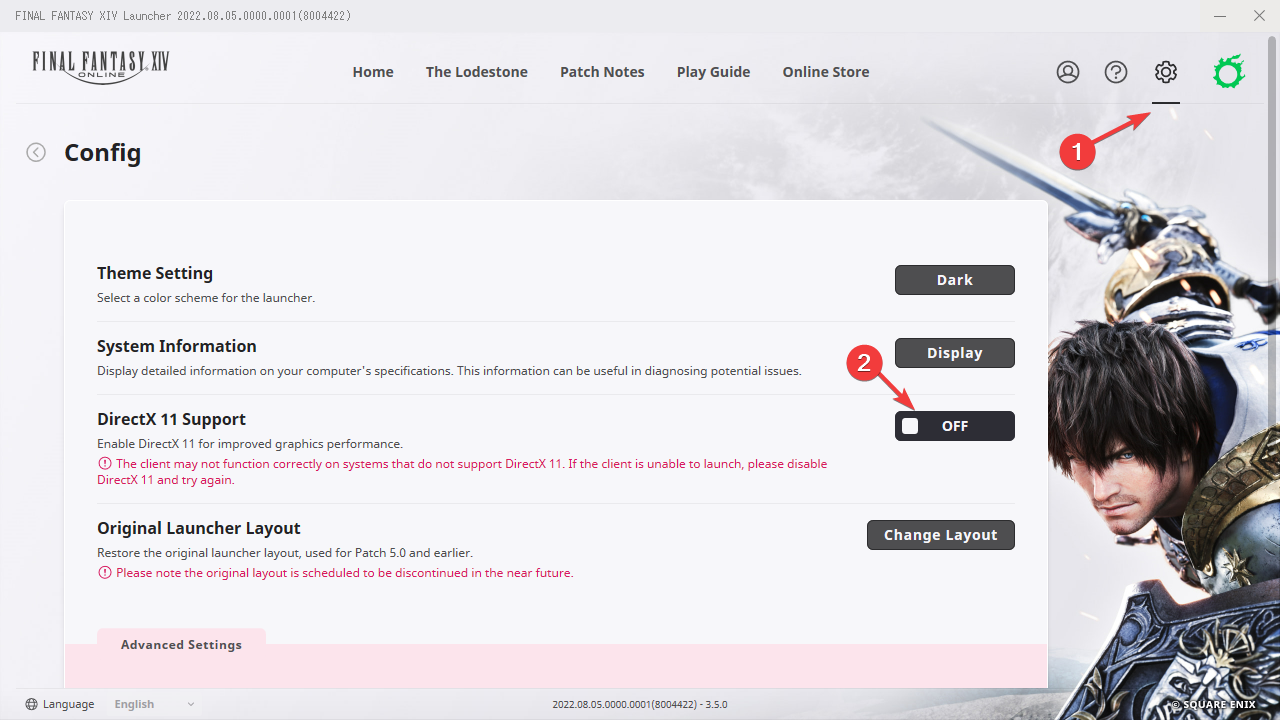
- Reinicie el lanzador e intente conectarse de nuevo.
2. Eliminar la carpeta ETC
- la prensa ventanas + mi abierto Explorador de archivospega la siguiente ruta en la barra de direcciones y presiona ingresar:
C:Program Files (x86)SquareEnixFINAL FANTASY XIV - A Realm Reborn - situado Etcétera carpeta, haga clic derecho sobre ella y seleccione Eliminar.

- Elija la respuesta adecuada si aparece un mensaje de confirmación.
3. Desactivar cortafuegos
- la prensa ventanas + I abierto ajustesir a Privacidad y seguridadentonces presione Seguridad de Windows.
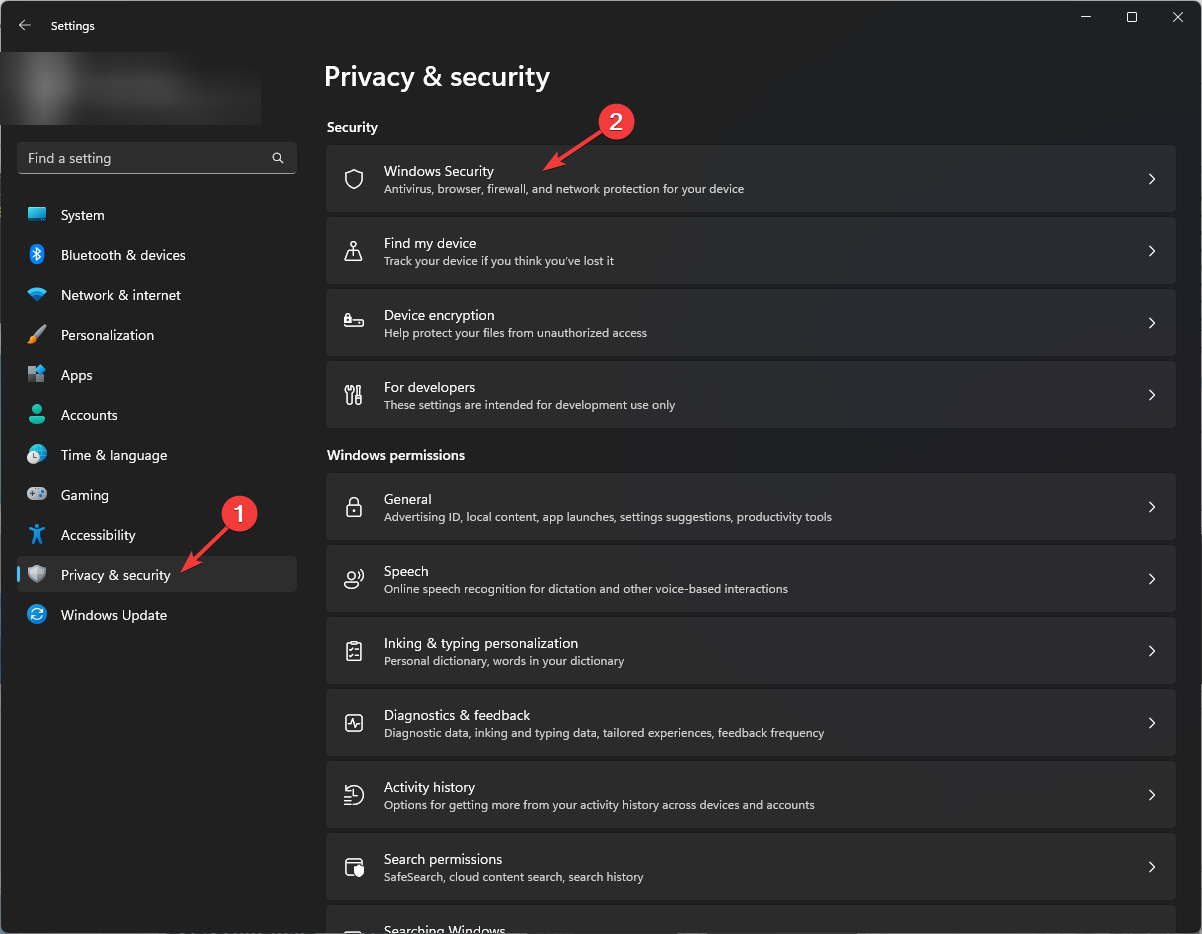
- Hacer clic Cortafuegos y protección de red.
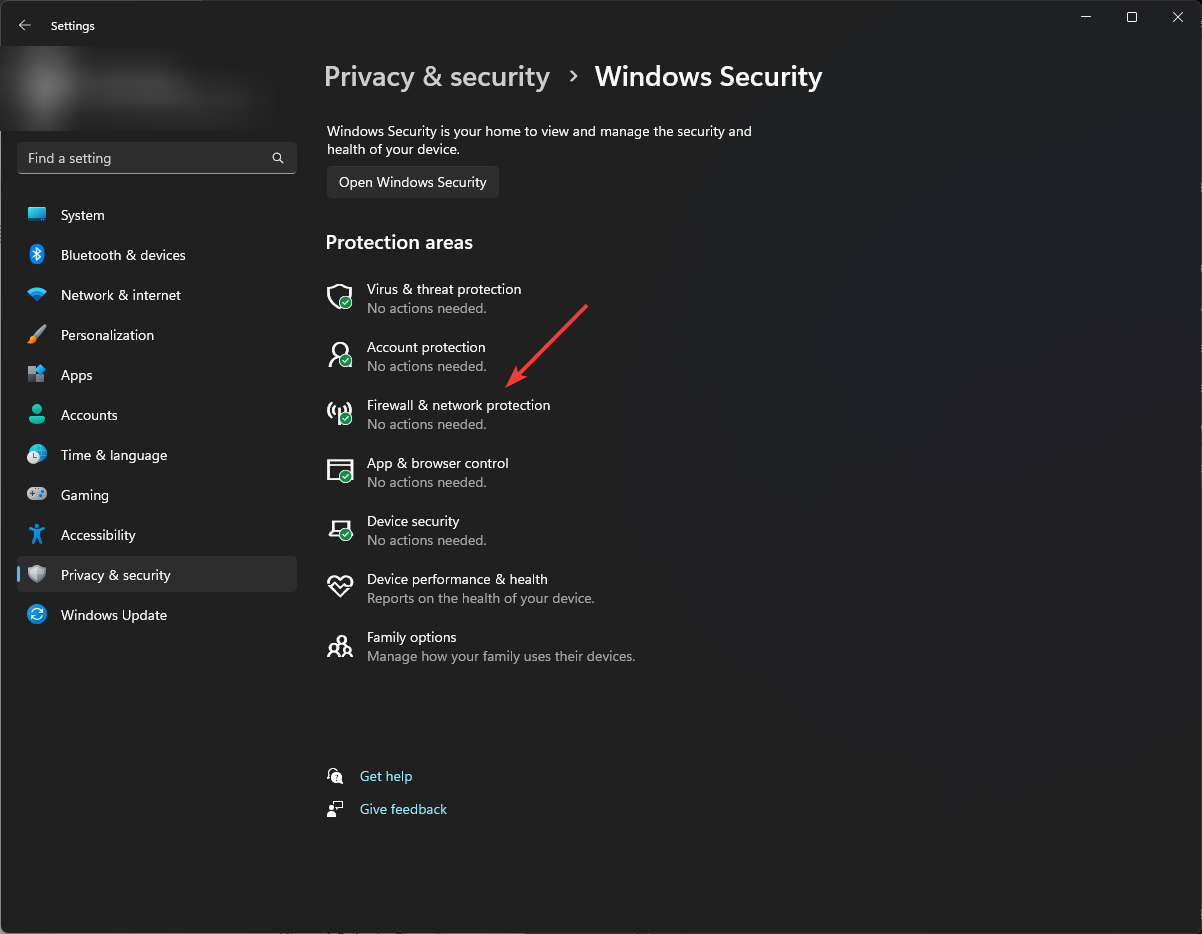
- Ahora haga clic en La red de dominio, Red privaday Red pública uno a uno.

- desactivar Cortafuegos de Microsoft Defender.

- Hacer clic Sí en el aviso de UAC para completar.
- Reinicie su computadora e intente iniciar el juego.
4. Configure el iniciador para que se ejecute como administrador.
- Busque el archivo de inicio, haga clic derecho sobre él y seleccione propiedad.
- Ahora haga clic Avanzado.
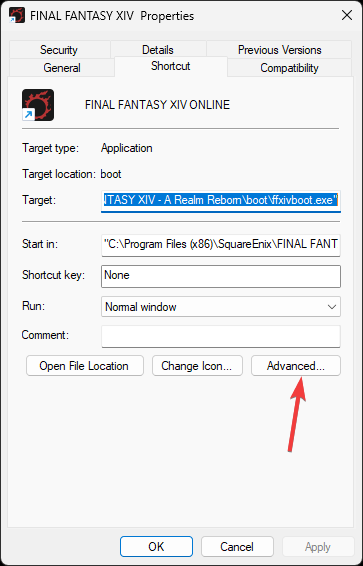
- A continuación, marque la casilla de verificación para Ejecutar como administradory haga clic Bien.

- Ahora haga clic aplicar y Bien para guardar los cambios.
5. Compruebe las opciones de Internet SSL 2.0 y 3.0
- seguir adelante ventanas + S abierto Buscartipo Panel de control y haga clic Abierto.

- Ir a Redes e Internet.
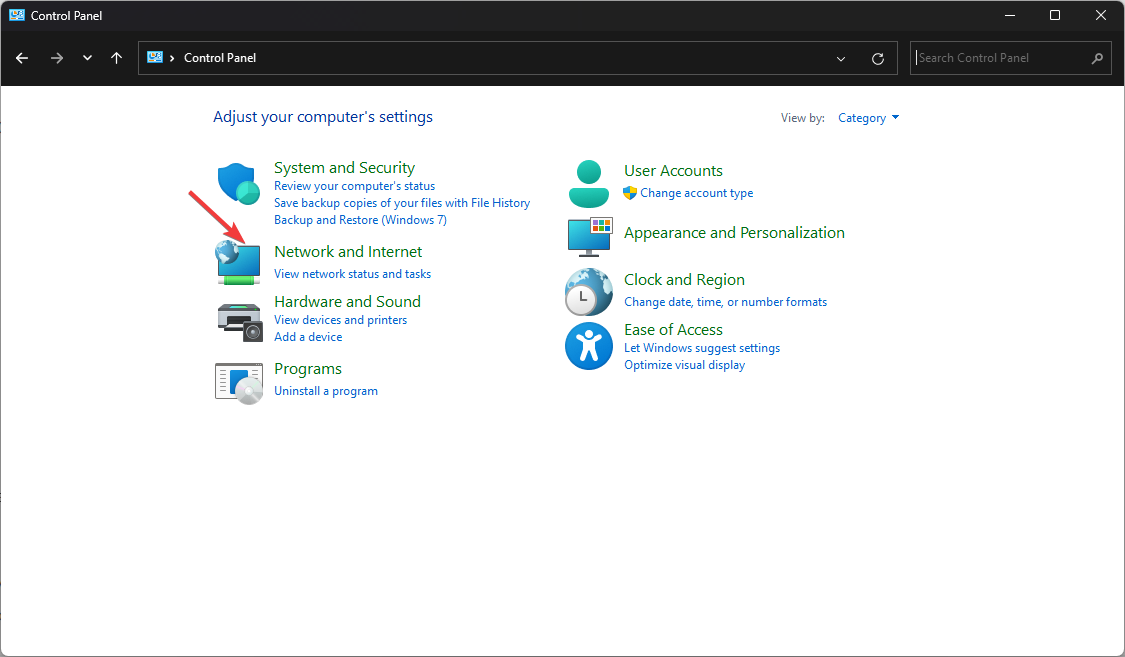
- Haga doble clic en opciones de Internet.
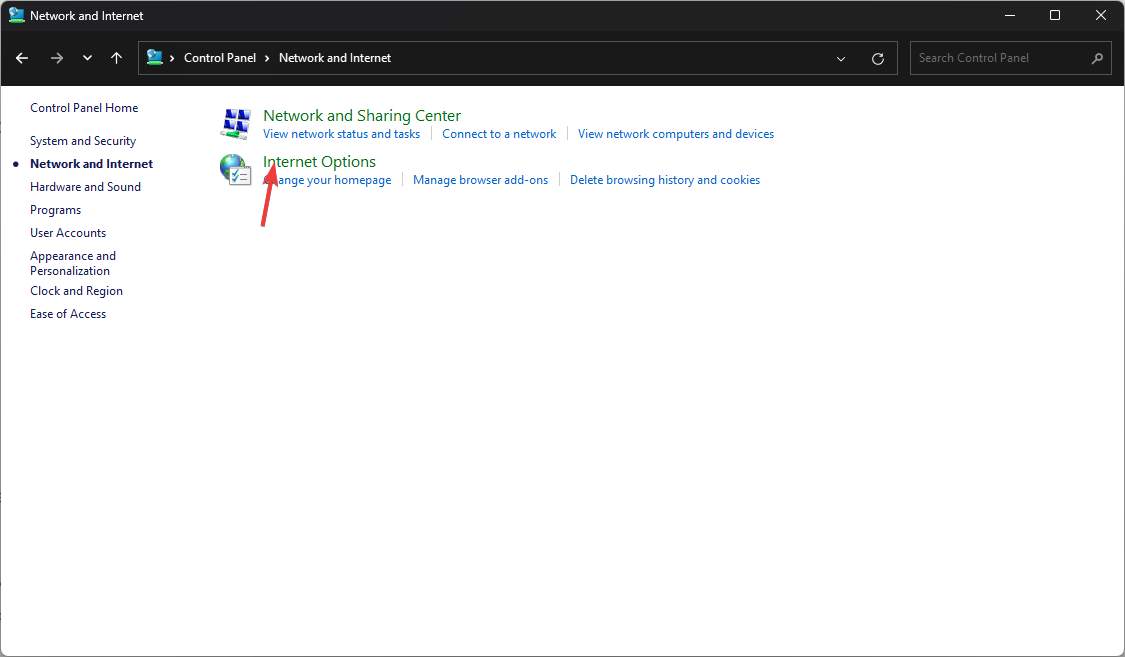
- Ir a Avanzado pestaña, seleccione la casilla de verificación para SSL 2.0 o SSL 3.0cualquiera que esté disponible y haga clic en aplicar y Bien para guardar los cambios.

6. Modifique el archivo FFXIV_Boot.cfg
- la prensa ventanas + mi abierto Explorador de archivos.
- Pegue esta ruta en la barra de direcciones después de reemplazar Usuario con nombre de cuenta corriente:
C:UsersuserDocumentsMy GamesFINAL FANTASY XIV - A Realm Reborn - Haga clic derecho en FFXIV_BOOT.cfg archivar y seleccionar Abrir con.
- Ahora selecciona Bloc y haga clic Sólo una vez.
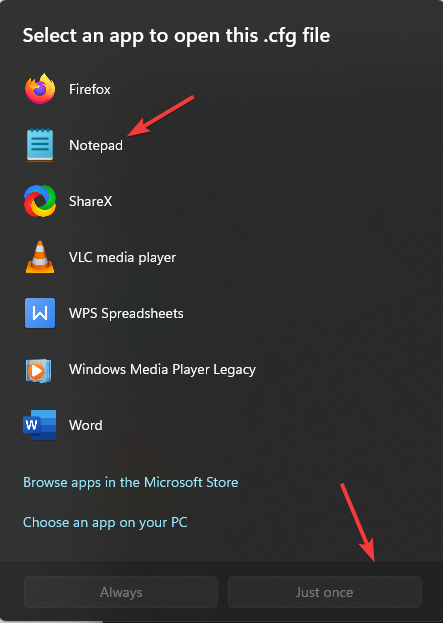
- Luego verifique la información mencionada a continuación y asegúrese de que el valor sea el mismo que se menciona; si no, cámbialo.
- Región 2
- Idioma 1
- InicioCompletado 1
- EulaAcuerdo 1
- Restablecer configuración 0
- Acuerdo B4Eula 1
- BootVersionCheckMode 1
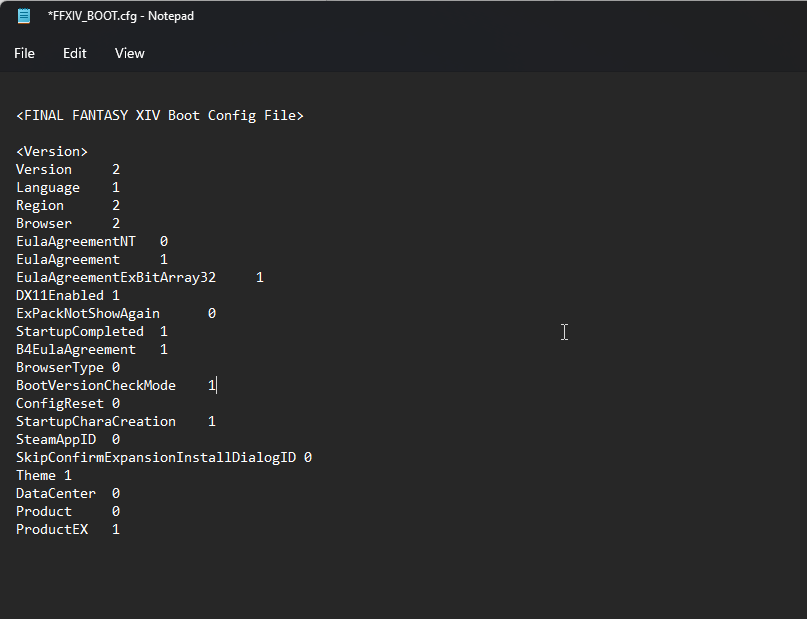
- Cuando haya terminado con los cambios, presione Control + S para guardar el archivo.
7. Cambia tu configuración de DNS
- la prensa ventanas + I abierto ajustesSeleccionar Redes e Internetentonces presione Configuración de red avanzada.

- Ahora haga clic Más opciones de adaptador de red.
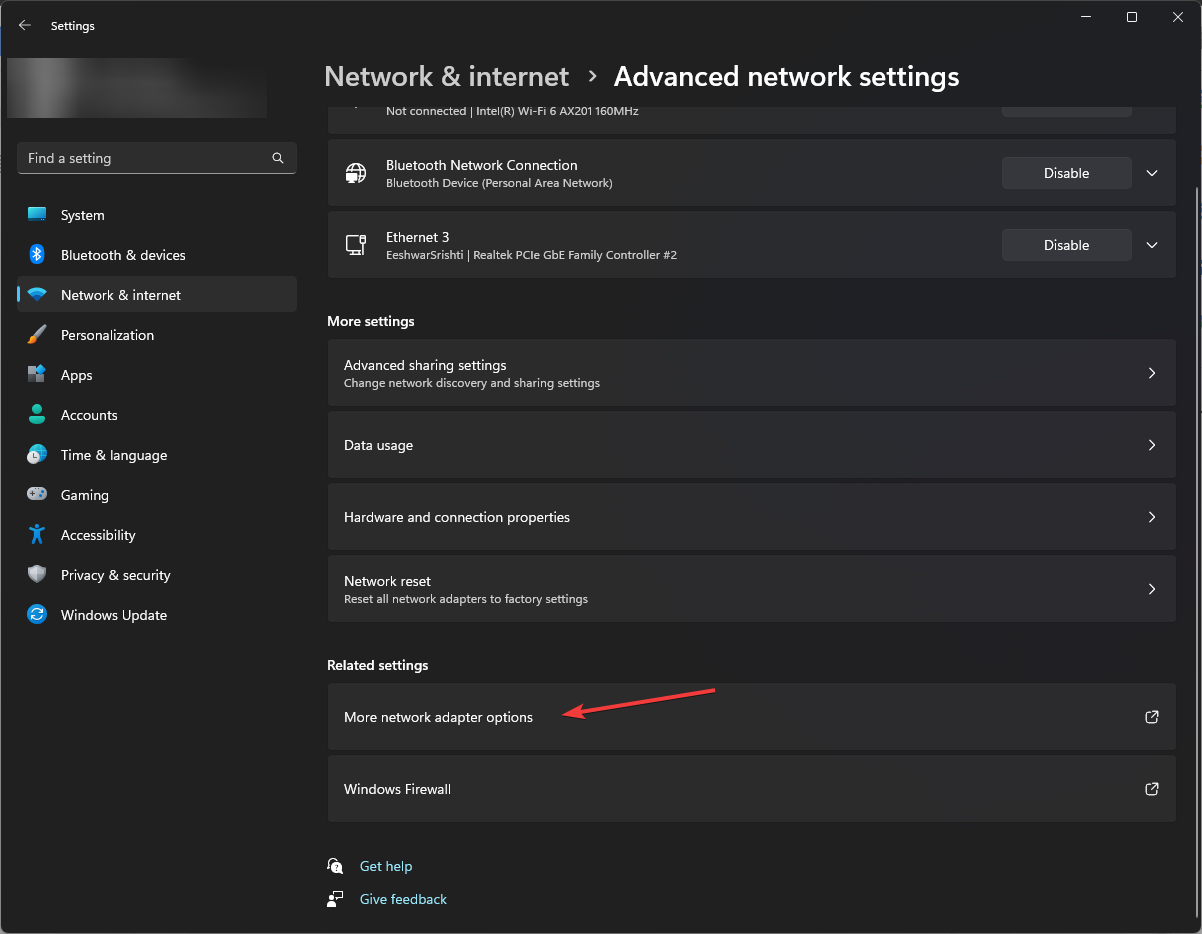
- Desde la conexión de red, haga clic derecho en el adaptador de red activo y seleccione propiedad.
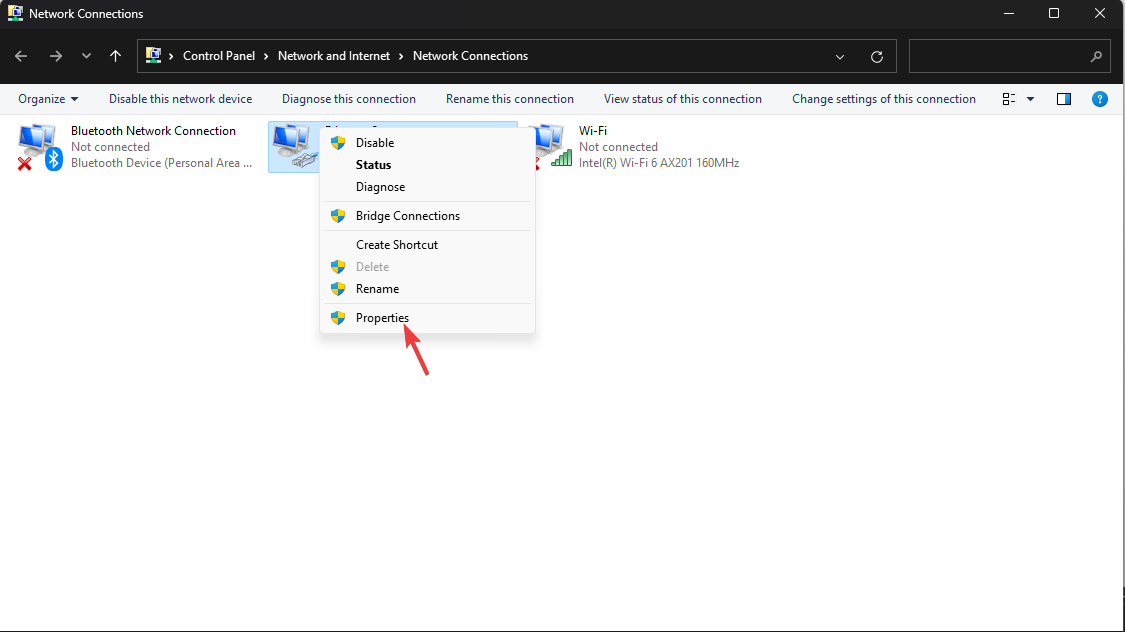
- Seleccionar Protocolo de Internet versión 4 (TCP/IPv4) y haga clic propiedad.
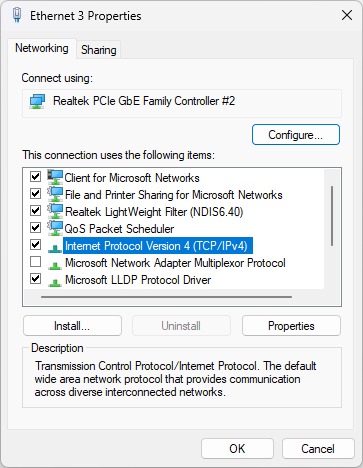
- Seleccionar Utilice las siguientes direcciones de servidor DNS opción e ingrese lo siguiente:
- Servidor DNS preferido: 8.8.8.8
- Servidor DNS alternativo: 8.8.4.4.
- Seleccionar Validar configuración al salir opción y haga clic en Bien para guardar los cambios.
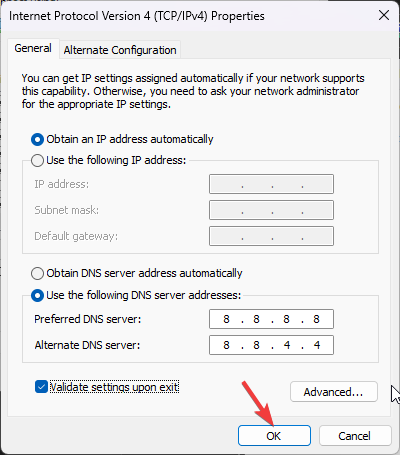
¿Todavía puedo jugar FF14 sin una suscripción?
Algunos problemas de la PC son difíciles de solucionar, especialmente cuando se trata de repositorios corruptos o archivos de Windows que faltan. Si tiene problemas para corregir un error, es posible que su sistema esté parcialmente dañado.
Le recomendamos que instale Restoro, una herramienta que escaneará su máquina e identificará cuál es la falla.
Haga clic aquí para descargar e iniciar la reparación.
No puedes jugar FF14 (Final Fantasy XIV) sin una suscripción, aunque hay una prueba gratuita de 30 días para los usuarios. Descarga el juego desde sitio oficialpruébelo y si cree que vale la pena, compre la suscripción.
Aunque la prueba gratuita tiene algunas limitaciones. Por ejemplo, su personaje no puede progresar más allá del nivel 60 y la cantidad de personajes se ha limitado a 8. Recuerde, no hay prueba gratuita para FINAL FANTASY XIV: Endwalker.
Estas son correcciones que pueden ayudarlo a resolver errores técnicos mientras carga el juego a través del iniciador FFXIV.
Si nada te ha funcionado hasta ahora, se recomienda desinstalar y reinstalar el juego.
Háganos saber en la sección de comentarios a continuación si algún otro método funcionó para usted.
¿Aún tienes problemas? Solucionarlos con esta herramienta:
PATROCINADO
Si los consejos anteriores no resolvieron su problema, su computadora puede estar experimentando problemas más profundos con Windows. Recomendamos descargar esta herramienta de reparación de PC (altamente calificada en TrustPilot.com) para solucionarlos fácilmente. Después de la instalación, haga clic en el botón Empezar a escanear botón y luego presione Arreglar todo.